Top 6 thiết lập tốt nhất của Windows Defender để tăng cường bảo mật cho laptop của bạn
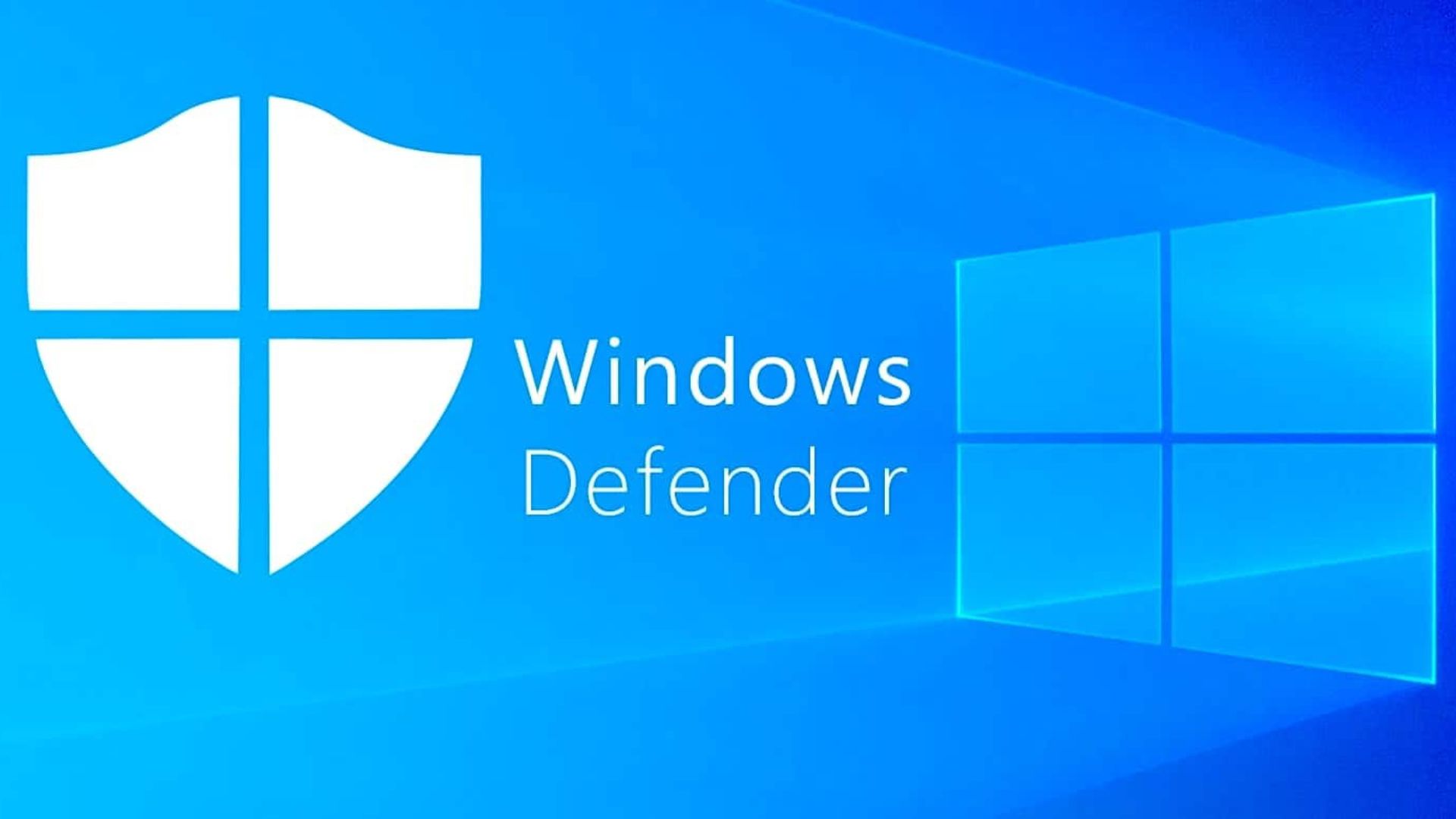
Bảo vệ máy tính của bạn trở nên quan trọng hơn bao giờ hết. Các mối đe dọa mạng luôn rình rập, nhằm mục đích đánh cắp dữ liệu của bạn. Windows Defender cung cấp giải pháp bảo mật vững chắc, nhưng nhiều người dùng bỏ qua các cài đặt hiệu quả nhất của nó.
Windows Defender đã trở thành một giải pháp bảo mật mạnh mẽ, cung cấp các tính năng từng chỉ có ở phần mềm trả phí. Với các cài đặt phù hợp, bạn có thể nâng cao khả năng bảo vệ mà không tốn thêm chi phí. Những điều chỉnh quan trọng này giúp ngăn chặn các mối đe dọa trước khi chúng có thể gây hại.
Hướng dẫn này sẽ chỉ cho bạn các cài đặt chính cần thay đổi. Chúng tôi sẽ so sánh Windows Defender với các chương trình bảo mật khác. Hơn nữa, chúng tôi sẽ chia sẻ các mẹo để tận dụng tối đa công cụ này.
Xem thêm: Hướng dẫn cách khắc phục lỗi tải xuống từ Microsoft Store trên Windows 11, 10 và PC
1. Tổng quan về Windows Defender
Microsoft Defender, được tích hợp sẵn trong tất cả các thiết bị Windows 10 và 11, cung cấp bảo mật liền mạch mà không yêu cầu mua thêm hoặc tải xuống. Nó chạy âm thầm ở chế độ nền, quét virus, phần mềm gián điệp và các mối đe dọa khác.
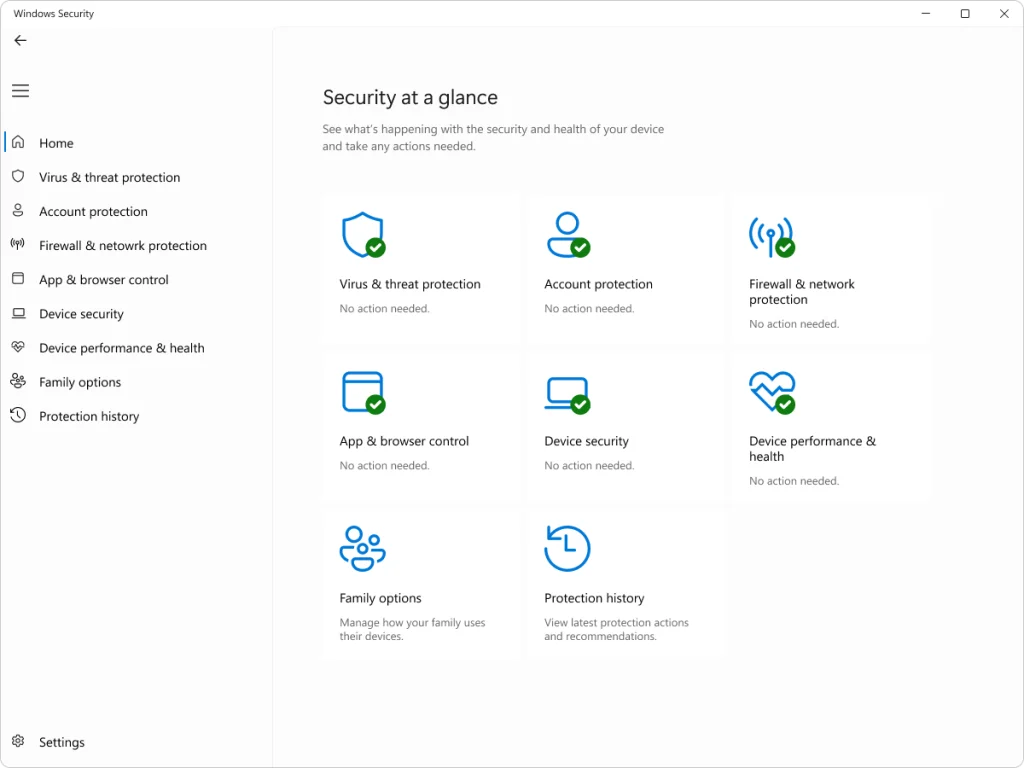
Theo thời gian, Microsoft đã nâng cao khả năng của nó với tính năng bảo vệ thời gian thực, phân tích mối đe dọa dựa trên đám mây và cập nhật thường xuyên. Những tính năng này giúp phát hiện các rủi ro mới nổi. Hơn nữa, nó hoạt động hiệu quả, giảm thiểu tác động đến hiệu suất hệ thống so với một số chương trình bảo mật khác.
2. Top 6 thiết lập Windows Defender tốt nhất để bảo mật
1/ Bảo vệ thời gian thực (Real-time Protection)
Bảo vệ thời gian thực là xương sống của Windows Defender, liên tục giám sát hệ thống của bạn để tìm kiếm các hoạt động đáng ngờ và chặn các mối đe dọa trước khi chúng gây hại. Vì nhiều virus cố gắng vô hiệu hóa tính năng này trước tiên, việc giữ cho nó được bật là rất quan trọng để đảm bảo an ninh.
Nó quét các tệp khi bạn mở chúng và kiểm tra các chương trình trong khi chúng chạy, phát hiện phần mềm độc hại ngay cả khi nó cố gắng ẩn hoặc thay đổi mã của nó. Giữ cài đặt này hoạt động là chìa khóa để bảo vệ máy tính của bạn khỏi các mối đe dọa hàng ngày.
Cách nó giúp:
- Chặn phần mềm độc hại và virus.
- Phát hiện các mối đe dọa bỏ qua các biện pháp phòng thủ bảo mật khác.
- Ngăn chặn thiệt hại mà không cần chờ các lần quét theo lịch trình.
- Liên tục theo dõi hoạt động hệ thống để tìm hành vi đáng ngờ.
Các bước để bật tính năng bảo vệ thời gian thực:
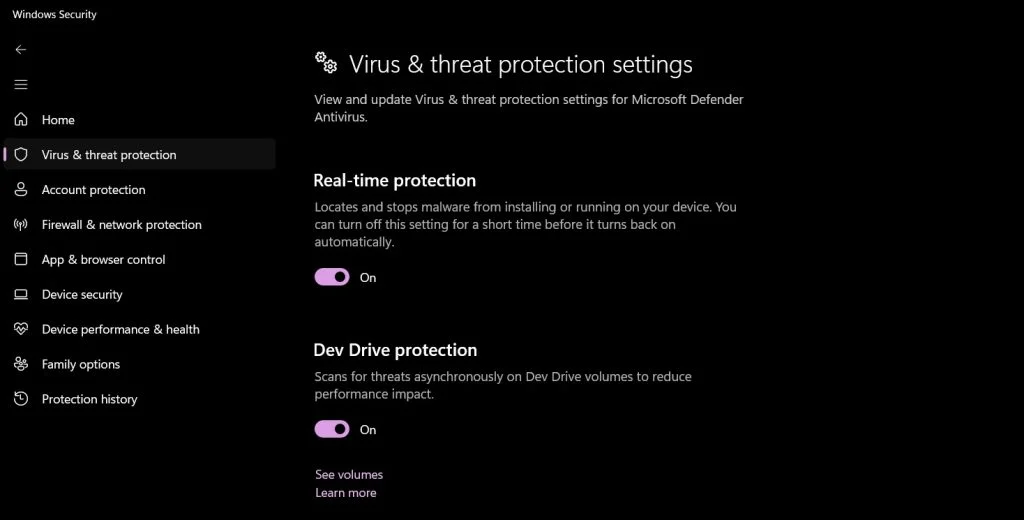
- Mở ứng dụng Windows Security. Nhấp vào “Virus & threat protection”.
- Đảm bảo “Real-time protection” được BẬT.
2/ Bảo vệ được phân phối qua đám mây (Cloud-delivered Protection)
Bảo vệ được phân phối qua đám mây kết nối Windows Defender với mạng bảo mật của Microsoft. Điều này cung cấp cho bạn quyền truy cập vào thông tin mối đe dọa mới nhất và giúp phát hiện phần mềm độc hại mới. Tính năng này là một phần của các cài đặt Windows Defender tốt nhất để bảo mật vì nó bổ sung khả năng bảo vệ vượt ra ngoài những gì có trên máy tính của bạn.
Khi Windows Defender tìm thấy một tệp đáng ngờ, nó có thể kiểm tra với dịch vụ đám mây của Microsoft để xem đó có phải là mối đe dọa đã biết hay không. Điều này xảy ra trong vài giây và giúp phát hiện các cuộc tấn công “zero-day” quá mới để các bản cập nhật thông thường có thể chặn.
Cách nó giúp:
- Sử dụng dữ liệu từ hàng triệu máy tính để phát hiện các mối đe dọa mới.
- Bắt phần mềm độc hại quá mới để có trong các bản cập nhật thông thường.
- Giảm báo động giả bằng cách kiểm tra các tệp đáng ngờ.
- Cung cấp khả năng bảo vệ nhanh hơn chống lại các mối đe dọa mới nổi.
Các bước để bật tính năng bảo vệ được phân phối qua đám mây:
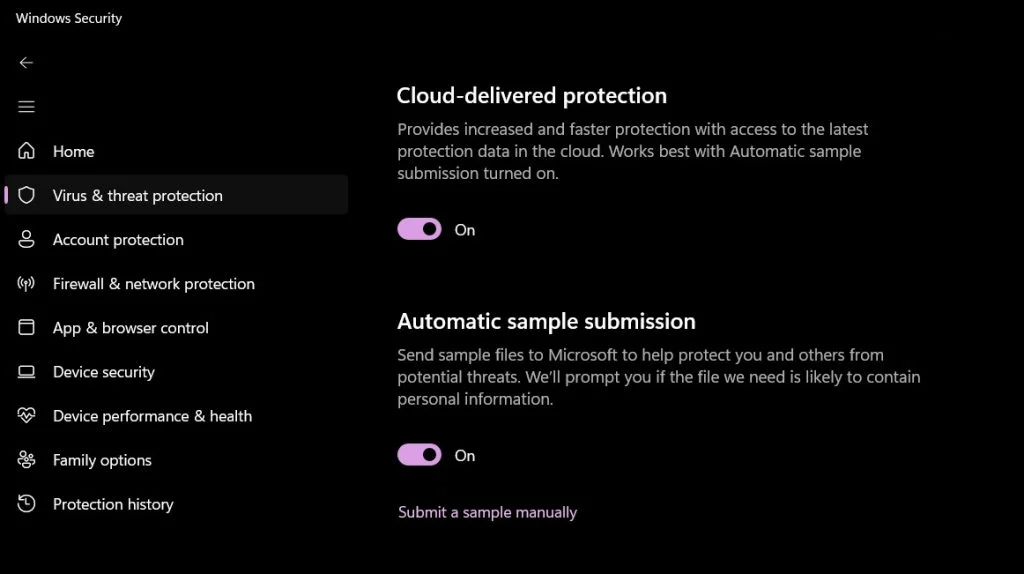
- Mở Windows Security. Đi tới “Virus & threat protection.” Nhấp vào “Manage settings.”
- Chuyển đổi “Cloud-delivered protection” sang BẬT.
3/ Kiểm soát truy cập thư mục (Controlled Folder Access)
Kiểm soát truy cập thư mục là một biện pháp phòng thủ mạnh mẽ chống lại ransomware. Tính năng này khóa các thư mục quan trọng của bạn để chỉ các ứng dụng đáng tin cậy mới có thể thay đổi tệp trong đó. Vì ransomware cố gắng mã hóa các tệp của bạn, cài đặt này có thể ngăn chặn các cuộc tấn công này một cách hiệu quả.
Khi kiểm soát truy cập thư mục được bật, Windows Defender sẽ bảo vệ các tệp của bạn. Nếu một chương trình không quen thuộc cố gắng sửa đổi chúng, nó sẽ chặn nỗ lực đó và thông báo cho bạn, cho phép bạn quyết định có cấp quyền truy cập hay không.
Cách nó giúp:
- Tạo lá chắn xung quanh các tài liệu quan trọng của bạn.
- Chặn ransomware mã hóa các tệp của bạn.
- Ngăn chặn các thay đổi trái phép đối với dữ liệu của bạn.
- Cho phép bạn kiểm soát ứng dụng nào có thể truy cập thư mục của bạn.
Các bước để bật kiểm soát truy cập thư mục:
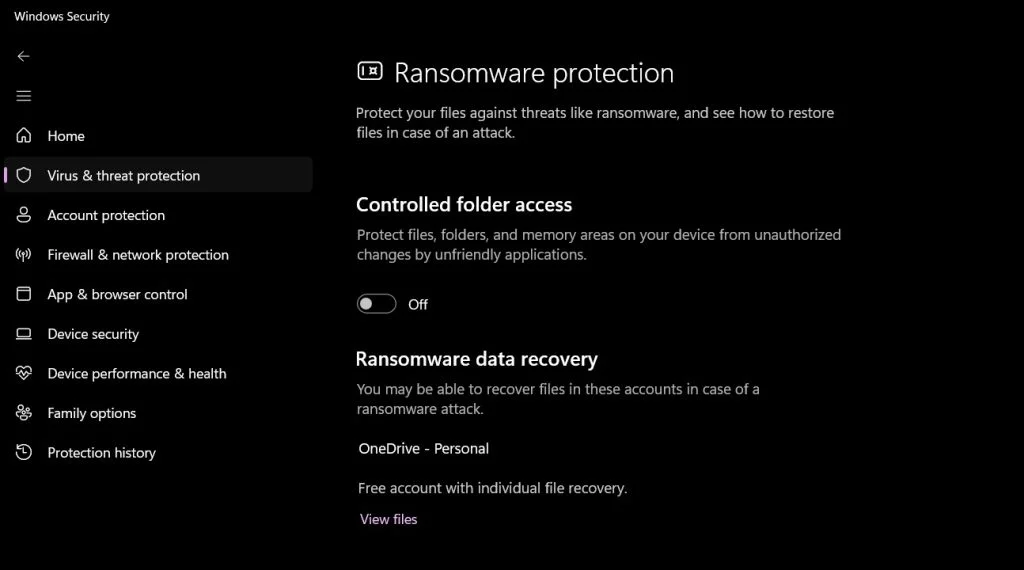
- Mở Windows Security, đi tới “Virus & threat protection,” sau đó cuộn xuống và chọn “Manage ransomware protection.”
- Bật “Controlled folder access”. Nhấp vào “Protected folders” để thêm hoặc xem các vị trí được bảo vệ.
4/ Tự động gửi mẫu (Automatic Sample Submission)
Tự động gửi mẫu cho phép Windows Defender gửi các tệp đáng ngờ đến Microsoft để phân tích, giúp xác định các mối đe dọa mới và tăng cường các biện pháp bảo vệ an ninh. Bằng cách chia sẻ các mẫu này, hệ thống nhanh chóng cập nhật các biện pháp phòng thủ của mình, cải thiện khả năng phát hiện phần mềm độc hại cho tất cả người dùng.
Tính năng này đảm bảo cơ sở dữ liệu bảo mật luôn được cập nhật. Khi một mối đe dọa tiềm ẩn được phát hiện, nó sẽ được phân tích để tinh chỉnh các định nghĩa virus và nâng cao khả năng bảo vệ tổng thể. Bật tính năng tự động gửi mẫu giúp giữ cho các biện pháp bảo mật luôn được cập nhật mà không cần nỗ lực thủ công.
Cách nó giúp:
- Cải thiện khả năng phát hiện các mối đe dọa mới và đang phát triển.
- Giúp các chuyên gia bảo mật xác định phần mềm độc hại mới nổi.
- Giảm báo động giả thông qua phân tích của chuyên gia.
- Đóng góp vào việc bảo vệ tốt hơn cho tất cả người dùng Windows.
Các bước để bật tự động gửi mẫu:
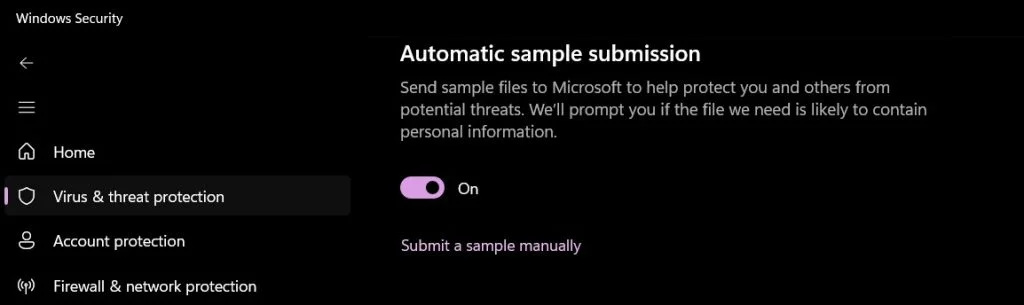
- Đi tới “Virus & threat protection”. Bây giờ, nhấp vào “Manage settings” trong phần cài đặt của nó.
- Bật “Automatic sample submission”.
5/ Bảo vệ chống phá hoại (Tamper Protection)
Bảo vệ chống phá hoại ngăn phần mềm độc hại vô hiệu hóa Windows Defender. Vì nhiều virus cố gắng tắt các công cụ bảo mật trước tiên, tính năng này đảm bảo chỉ bạn mới có thể sửa đổi các cài đặt bảo mật quan trọng, giữ cho hệ thống của bạn được bảo vệ.
Khi bật tính năng bảo vệ chống phá hoại, các chương trình độc hại không thể tắt tính năng bảo vệ thời gian thực hoặc các tính năng bảo mật khác. Ngay cả khi phần mềm độc hại xâm nhập vào hệ thống của bạn, nó không thể vô hiệu hóa khả năng bảo vệ có thể phát hiện và loại bỏ nó.
Cách nó giúp:
- Ngăn phần mềm độc hại vô hiệu hóa bảo mật của bạn.
- Giữ cho khả năng bảo vệ hoạt động ngay cả trong một cuộc tấn công.
- Chặn các thay đổi trái phép đối với cài đặt bảo mật.
- Đảm bảo Windows Defender luôn hoạt động khi cần thiết nhất.
Các bước để bật bảo vệ chống phá hoại:
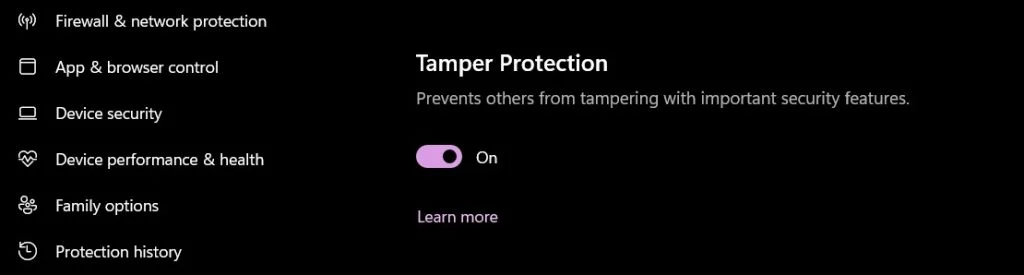
- Mở Windows Security. Nhấp vào “Virus & threat protection”. Trong phần “Virus & threat protection settings,” nhấp vào “Manage settings”.
- Chuyển đổi “Tamper Protection” sang BẬT.
6/ Quét định kỳ (Periodic Scanning)
Quét định kỳ là một lớp bảo vệ bổ sung chạy kiểm tra toàn bộ hệ thống theo lịch trình thường xuyên. Ngay cả với tính năng bảo vệ thời gian thực, một số mối đe dọa có thể ẩn trong các tệp ít được sử dụng. Quét định kỳ sẽ tìm thấy những mối đe dọa ẩn này và loại bỏ chúng.
Thiết lập quét thường xuyên là một trong những cài đặt Windows Defender tốt nhất để bảo mật vì nó phát hiện bất kỳ thứ gì có thể đã bỏ qua. Bạn có thể lên lịch các lần quét này vào những thời điểm bạn không sử dụng máy tính.
Cách nó giúp:
- Tìm phần mềm độc hại ẩn sâu khó phát hiện bằng quét thời gian thực.
- Kiểm tra toàn bộ hệ thống của bạn kỹ lưỡng.
- Loại bỏ các mối đe dọa có thể ở trạng thái ngủ đông.
- Cung cấp kiểm tra sức khỏe hệ thống thường xuyên.
Các bước để cấu hình quét định kỳ:
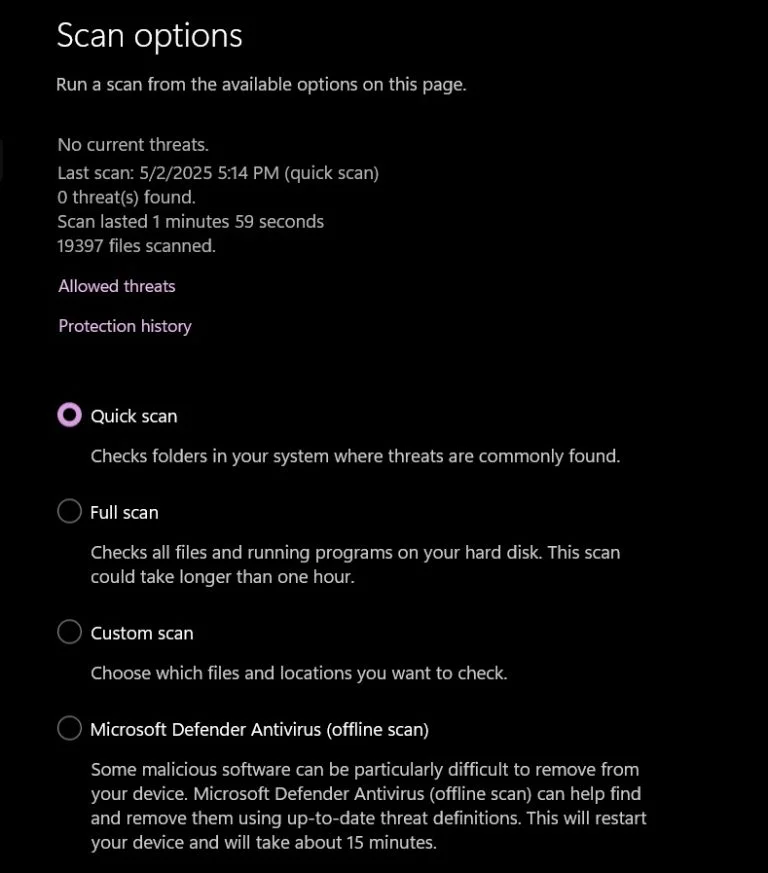
- Mở Windows Security. Nhấp vào “Virus & threat protection”. Nhấp vào “Scan options”. Chọn “Full scan” và nhấp vào “Scan now” (để quét ngay lập tức).
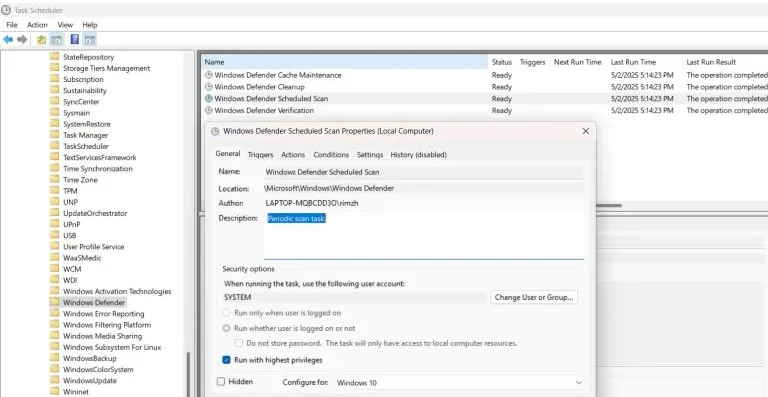
- Để quét theo lịch trình, tìm kiếm “Task Scheduler” trong menu Start. Điều hướng đến Task Scheduler Library > Microsoft > Windows > Windows Defender. Nhấp chuột phải vào “Windows Defender Scheduled Scan” và chọn “Properties.”
- Đặt lịch trình ưu tiên của bạn trong tab “Triggers”.
3. Ưu và nhược điểm của Windows Defender
3.1. Ưu điểm
Windows Defender mang lại một số lợi ích quan trọng, khiến nó trở thành lựa chọn tốt cho nhiều người dùng. Đầu tiên, nó hoàn toàn miễn phí và đã được cài đặt sẵn trên máy tính của bạn. Bạn không cần phải trả phí đăng ký hoặc tải xuống bất kỳ thứ gì. Điều này làm cho nó tiện lợi và tiết kiệm chi phí.
Một lợi thế khác là Windows Defender được tích hợp vào hệ điều hành. Điều này có nghĩa là nó sử dụng ít tài nguyên hơn so với các chương trình bảo mật của bên thứ ba. Máy tính của bạn vẫn nhanh trong khi vẫn được bảo vệ. Windows Defender cũng tự động cập nhật cùng với Windows, vì vậy bạn luôn có được khả năng bảo vệ mới nhất.
Sự tích hợp với Windows cũng có nghĩa là khả năng tương thích tốt hơn. Một số chương trình bảo mật của bên thứ ba có thể gây xung đột hoặc sự cố với các bản cập nhật Windows. Vì Microsoft sản xuất cả Windows và Windows Defender, chúng hoạt động cùng nhau một cách trơn tru. Các cài đặt Windows Defender tốt nhất để bảo mật mang lại cho bạn khả năng bảo vệ mạnh mẽ mà không gặp rắc rối với phần mềm riêng biệt.
3.2. Nhược điểm
Mặc dù có những điểm mạnh, Windows Defender cũng có một số hạn chế. Trong lịch sử, nó đạt điểm thấp hơn trong các bài kiểm tra phát hiện so với các chương trình bảo mật trả phí. Mặc dù đã cải thiện đáng kể, một số phần mềm bảo mật chuyên biệt vẫn phát hiện nhiều mối đe dọa hơn trong một số danh mục nhất định.
Windows Defender cũng cung cấp ít tính năng bổ sung hơn so với các bộ bảo mật trả phí. Ví dụ, nhiều chương trình trả phí bao gồm trình quản lý mật khẩu, công cụ xóa tệp an toàn hoặc công cụ tối ưu hóa hệ thống. Nếu bạn muốn các tính năng bổ sung này, bạn có thể cần các chương trình riêng biệt hoặc một bộ bảo mật đầy đủ.
Cuối cùng, người dùng nâng cao có thể thấy các cài đặt của Windows Defender quá đơn giản. Mặc dù các cài đặt bảo mật hàng đầu trong Windows Defender bao gồm các yếu tố cơ bản tốt, chúng không cung cấp khả năng tinh chỉnh mà một số chương trình chuyên biệt làm được. Đối với hầu hết mọi người, sự đơn giản này là tốt, nhưng người dùng thành thạo có thể muốn kiểm soát nhiều hơn.
4. Mẹo để tận dụng tối đa các cài đặt bảo mật hàng đầu trong Windows Defender
Để có được sự bảo vệ tốt nhất từ Windows Defender, bạn cần làm nhiều hơn là chỉ bật các cài đặt. Dưới đây là một số cách để tối đa hóa bảo mật của bạn và làm cho Windows Defender hoạt động hiệu quả hơn. Những mẹo này giúp bạn sử dụng các cài đặt Windows Defender tốt nhất để bảo mật hiệu quả hơn.
Mẹo để tối đa hóa Windows Defender:
- Luôn cập nhật Windows – các bản cập nhật bảo mật là rất quan trọng.
- Sử dụng tài khoản người dùng tiêu chuẩn cho các tác vụ hàng ngày thay vì tài khoản quản trị viên.
- Thêm các thư mục quan trọng vào tính năng kiểm soát truy cập thư mục để tăng cường bảo vệ.
- Chạy quét thủ công sau khi cài đặt phần mềm mới hoặc tải xuống tệp từ các nguồn không xác định.
- Sử dụng Windows Firewall cùng với Windows Defender để bảo vệ toàn diện.
- Cân nhắc sử dụng trình duyệt Microsoft Edge với tính năng SmartScreen tích hợp.
- Bật Windows Defender Application Guard nếu bạn có Windows 10/11 Pro hoặc Enterprise.
- Sử dụng mật khẩu mạnh, duy nhất và cân nhắc thêm Windows Hello để đăng nhập an toàn.
5. Nhận xét cuối cùng
Windows Defender đã trở thành một công cụ bảo mật mạnh mẽ có thể bảo vệ máy tính của bạn khỏi hầu hết các mối đe dọa. Bằng cách thiết lập các cài đặt Windows Defender tốt nhất để bảo mật, bạn có thể nhận được khả năng bảo vệ sánh ngang với các bộ bảo mật đắt tiền. Bảy cài đặt chúng tôi đã đề cập cung cấp một biện pháp phòng thủ mạnh mẽ chống lại virus, ransomware và các phần mềm độc hại khác.
Hiểu rõ ưu và nhược điểm của Windows Defender giúp bạn quyết định xem nó có đáp ứng nhu cầu của mình hay không. Đối với hầu hết mọi người, Windows Defender với các cài đặt phù hợp là đủ để bảo vệ. Nếu bạn làm theo các mẹo của chúng tôi và giữ cho hệ thống của bạn được cập nhật, bạn có thể tận hưởng bảo mật mạnh mẽ mà không tốn thêm tiền hoặc làm chậm máy tính của bạn.
6. Câu hỏi thường gặp (FAQs)
Q: Windows Defender có đủ tốt làm phần mềm chống virus duy nhất trên máy tính của tôi không?
Có, đối với hầu hết người dùng, Windows Defender cung cấp khả năng bảo vệ đầy đủ khi được cấu hình đúng cách. Microsoft đã cải thiện đáng kể nó trong những năm qua và hiện tại nó đạt điểm cao trong các bài kiểm tra độc lập. Các cài đặt Windows Defender tốt nhất để bảo mật, như bảo vệ thời gian thực và bảo vệ được phân phối qua đám mây, mang lại cho bạn khả năng phòng thủ mạnh mẽ chống lại các mối đe dọa phổ biến. Trừ khi bạn có nhu cầu bảo mật rất cụ thể hoặc thường xuyên truy cập các trang web rủi ro cao, Windows Defender sẽ đủ dùng.
Q: Tôi nên chạy quét toàn bộ với Windows Defender bao lâu một lần?
Bạn nên chạy quét toàn bộ với Windows Defender ít nhất một lần mỗi tháng, ngay cả khi tính năng bảo vệ thời gian thực được bật. Quét hàng tuần sẽ cung cấp khả năng bảo vệ tốt hơn, đặc biệt nếu bạn thường xuyên tải xuống nhiều tệp hoặc cài đặt chương trình mới. Thiết lập các lần quét tự động chạy khi bạn không sử dụng máy tính, ví dụ như qua đêm hoặc trong giờ nghỉ trưa. Quét định kỳ là một trong những cài đặt bảo mật hàng đầu trong Windows Defender giúp phát hiện các mối đe dọa ẩn.
Q: Windows Defender có thể bảo vệ hiệu quả chống lại ransomware không?
Windows Defender có thể bảo vệ chống lại ransomware, đặc biệt khi bạn bật tính năng kiểm soát truy cập thư mục (Controlled Folder Access). Tính năng này nhắm mục tiêu cụ thể vào ransomware bằng cách ngăn chặn các chương trình trái phép thay đổi tệp trong các thư mục được bảo vệ.
7. Kết luận
Việc tối ưu hóa Windows Defender với 6 thiết lập tốt nhất mà chúng tôi đã chia sẻ không chỉ giúp bạn tăng cường bảo mật cho laptop mà còn mang lại sự an tâm tuyệt đối khi sử dụng thiết bị trong thời đại số đầy rủi ro. Từ bật tính năng bảo vệ thời gian thực đến kích hoạt bảo vệ đám mây, những mẹo này giúp bạn xây dựng một lá chắn vững chắc trước các mối đe dọa trực tuyến mà không cần phần mềm bên thứ ba. Hãy áp dụng ngay hôm nay để bảo vệ dữ liệu và trải nghiệm công nghệ của bạn một cách an toàn nhất!
Xem thêm: Hướng dẫn cách giải phóng dung lượng ổ cứng trên Windows mà không mất dữ liệu
Nếu bạn cần thêm giải pháp bảo mật hoặc muốn nâng cấp laptop với các thiết bị hỗ trợ bảo vệ tối ưu, hãy ghé thăm COHOTECH – cửa hàng công nghệ đáng tin cậy với đa dạng sản phẩm từ phần cứng đến phần mềm, cùng dịch vụ tư vấn chuyên nghiệp. COHOTECH luôn sẵn sàng đồng hành để đảm bảo thiết bị của bạn luôn an toàn và hiệu quả.
Hãy chia sẻ bài viết này để bạn bè và người thân cũng biết cách tăng cường bảo mật cho laptop của họ! Đừng quên để lại bình luận bên dưới, chia sẻ mẹo bảo mật của riêng bạn hoặc đặt câu hỏi nếu cần thêm hỗ trợ. Cộng đồng công nghệ của chúng ta luôn chào đón những ý kiến và trao đổi sôi nổi từ bạn!






























